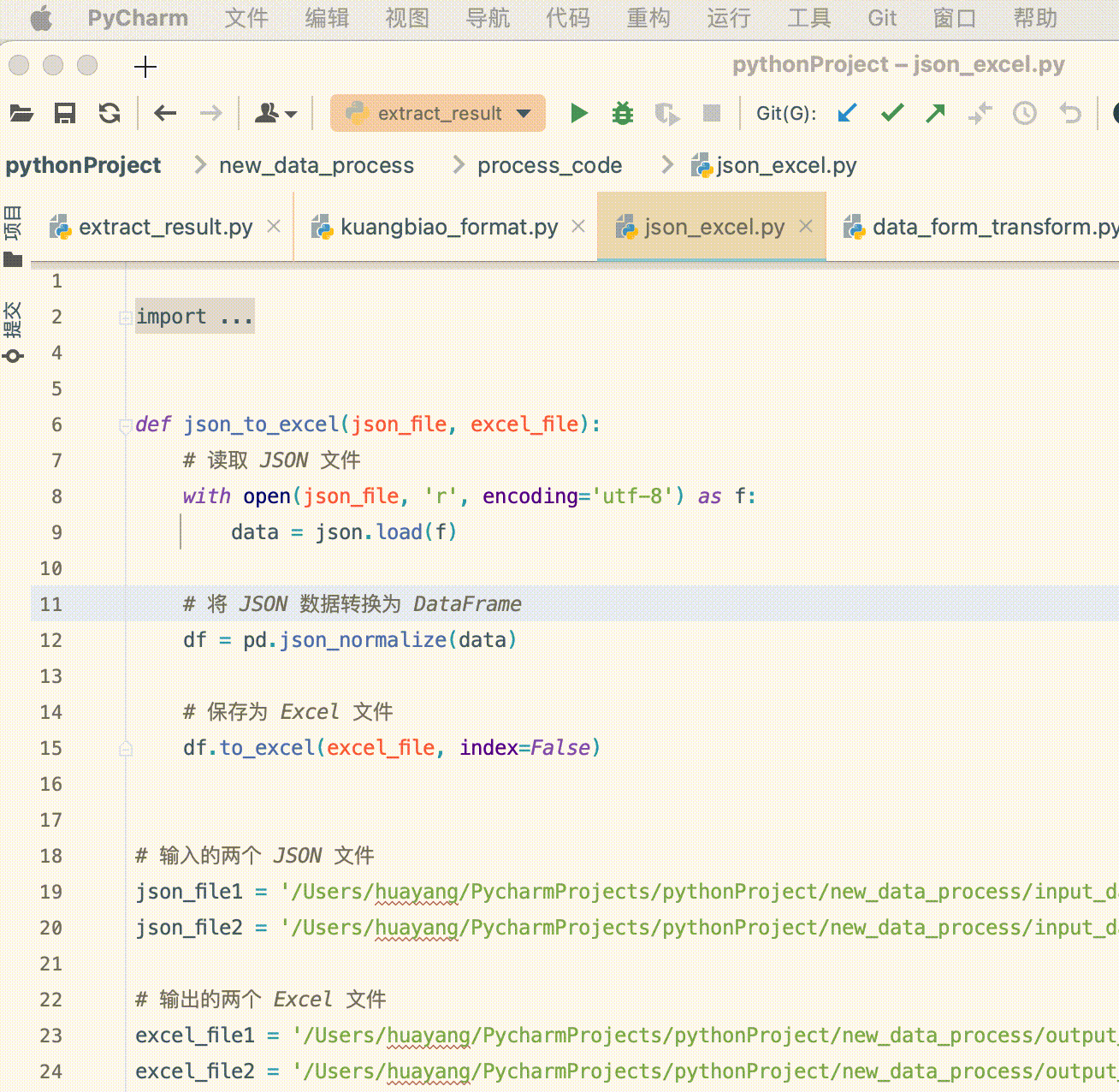
CodeGeeX-ALL-9B最新版Pycharm初体验
CodeGeeX-ALL-9B最新版Pycharm初体验
源自智谱AI的最新一代CodeGeeX4系列开源模型CodeGeeX-ALL-9B于7月5日正式发布啦!

这货可不是一般的代码开源模型哦,它是在GLM-4-9B的基础上,被我们狠狠地“锻炼”了一番,变成了一个多语言编程小能手,代码生成能力直线飙升!CodeGeeX4-ALL-9B这个大宝贝,不仅能帮你补全代码,还能帮你写代码、解释代码,甚至帮你上网搜资料、调用函数,连代码库的问题都能回答,简直是个软件开发的小助手。在那些高大上的评测平台上,它可是露了一手,成绩棒棒哒!虽然它的“体重”没超过100亿,但干起活来,比那些大家伙们还给力,速度和性能都是刚刚的!
一、如何在PyCharm上安装CodeGeeX
以下是如何在PyCharm文本编辑器具中下载安装CodeGeeX插件的录屏。
1. 不同的PyCharm版本可能下载路径略有不同,Settings选项要么位于PyCharm按钮处,要么位于【文件】按钮处。
2. 进入Settings之后选择【插件】,进入【Marketplace】插件市场。
3. 在搜索框输入CodeGeeX,即可搜索到相应的插件。选择安装。
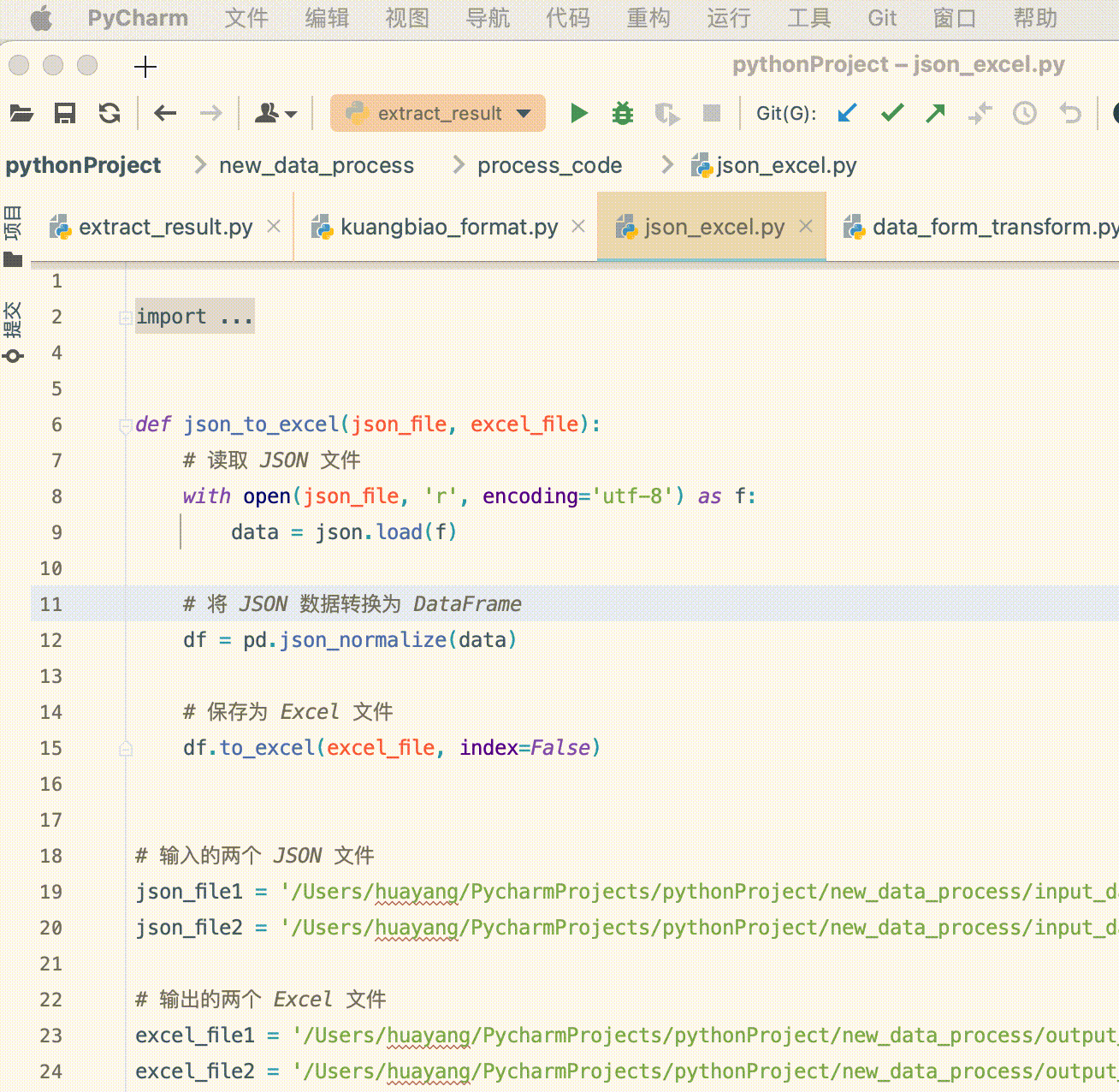
4. 勾选之后选择右下角确定。

5. 下载成功后需要重启PyCharm,重启后即可看到登录界面,按界面引导登录即可。

二、使用初体验
安装好CodeGeeX之后,可以清晰地从界面看到大致三种功能:代码问答(Ask CodeGeeX);工具箱;代码翻译。
其中,代码问答可以辅助理解代码的功能目的,解释代码函数相关用法。
工具箱则集中了常用的数据格式转换,可以实现快速调用相关代码,只需要将需要处理的数据文本直接上传,即可快速通过工具箱实现格式的转换。让代码小白也可以体会到高效便捷!
代码翻译,则提供了一种代码语言转换为另一种代码语言的快捷通道。可用于项目之间的快速匹配,也可以用于代码学习者快速掌握一门新语言。
使用效果如下:

三、本地模型部署
在CodeGeeX右上方点击【三个小点】按钮可以进入本地化部署页面,可以获取更高级的使用体验,可以通过写提示词进行个性化定制化的项目辅助。

四、其余功能介绍
Github项目中详细介绍了如何在自己的IDE中引入本地模型,具体可以参考项目地址介绍。
-
系统提示指南:本指南介绍了如何在 CodeGeeX4-ALL-9B 中使用系统提示,包括 VSCode 插件的官方系统提示、自定义系统提示以及维护多轮对话历史的一些技巧。
-
上下文补全指南:本指南解释了 VSCode 插件的官方填充格式,涵盖一般补全、跨文件补全和在仓库中生成新文件。
-
项目级代码生成指南:本指南展示了如何在 CodeGeeX4-ALL-9B 中使用项目级任务,包括项目级别的问答任务,以及如何触发 CodeGeeX4-ALL-9B 的 aicommiter 功能以执行仓库级别任务中的删除、添加和更改文件操作。
-
本地模式指南:本指南展示了如果在本地部署 CodeGeeX4-ALL-9B 并接入 Visual Studio Code / Jetbrains 插件中使用。
这些指南旨在帮助大家全面理解模型的用法并更好发挥模型的能力。
Github项目地址:
更多推荐
 已为社区贡献1条内容
已为社区贡献1条内容









所有评论(0)